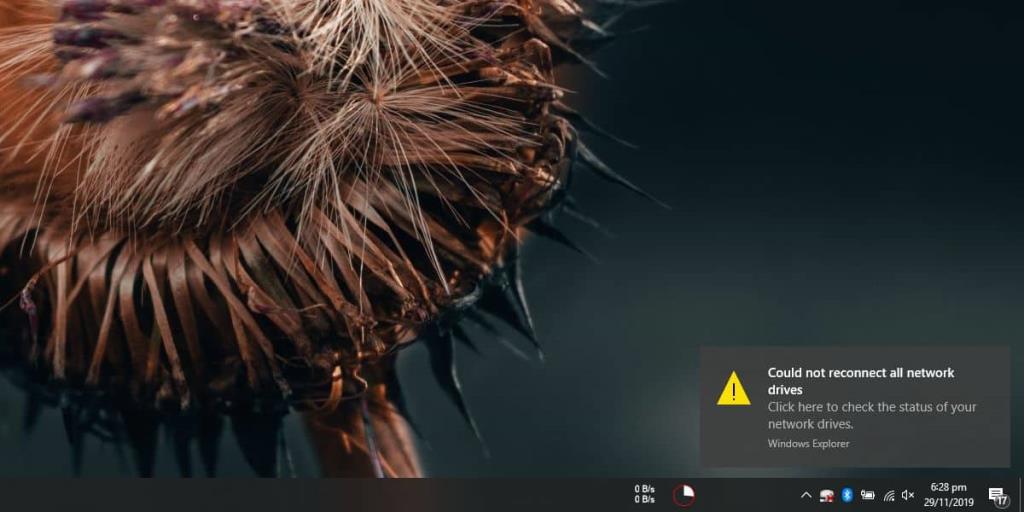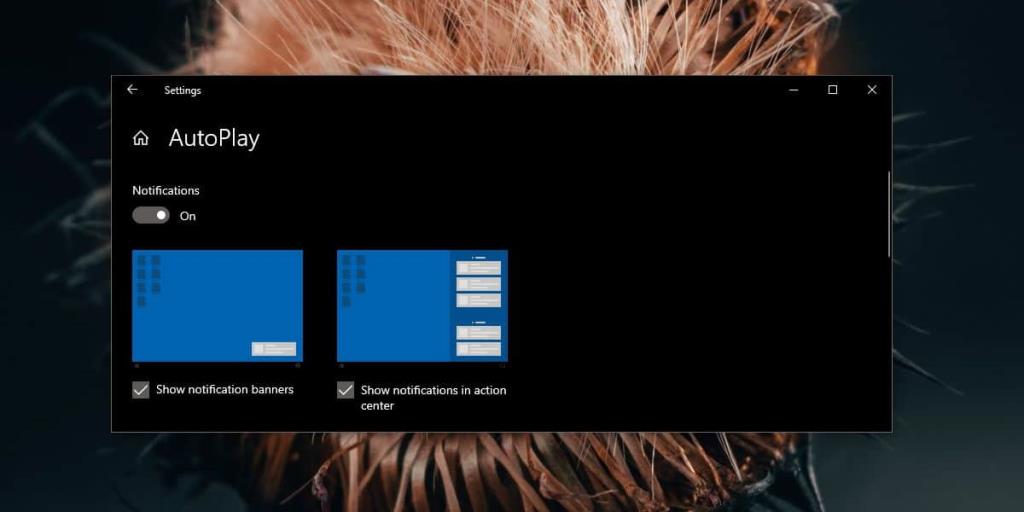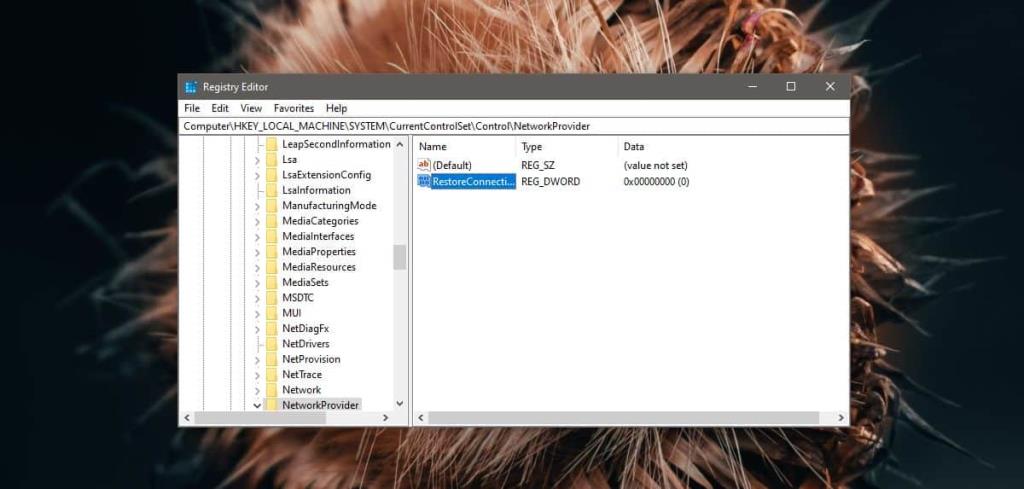Ağ sürücüleri, aynı ağdaki farklı kullanıcılara aynı dosyalara kolay erişim sağlamanın harika bir yoludur. Windows 10'da bir ağ sürücüsü eklediğinizde, ağa bağlandığınızda otomatik olarak ona bağlanacaktır. Kullanıcı etkileşimi gerekmez. Ağ sürücüsünün yalnızca çevrimiçi olması gerekir. Sürücünün çevrimiçi olmaması veya farklı bir ağa bağlı olmanız durumunda, Windows 10 size sürücünün ağ sürücüsüne bağlanamadığını söyler. 'Tüm ağ sürücüleri yeniden bağlanamadı' bildirimini gereksiz bulursanız, devre dışı bırakabilirsiniz.
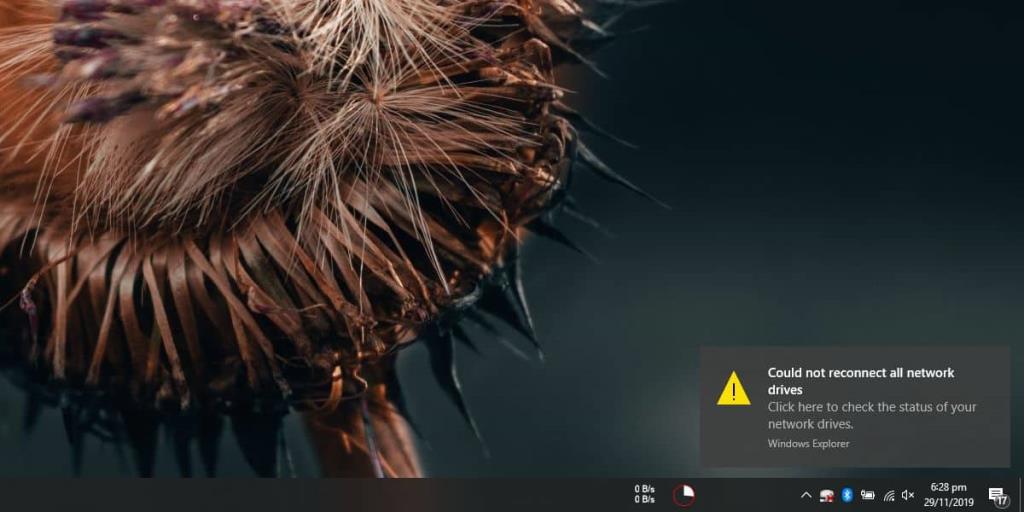
'Tüm ağ sürücülerine yeniden bağlanılamadı' uyarısını devre dışı bırakın
'Tüm ağ sürücülerine yeniden bağlanılamadı' uyarısını devre dışı bırakmanın iki yolu vardır. Bu uyarı, 'Otomatik oynat' uygulaması/hizmeti tarafından gönderilir. Bunun için bildirimleri kapatırsanız, bu uyarıyı bir daha almazsınız, ancak örneğin yeni bir cihaz bağladığınızda tüm otomatik oynatma uyarılarını da devre dışı bırakır ve bunun için varsayılan bir eylem seçmeniz istenir.
Ayarlar uygulamasını açın ve Sistem ayarları grubuna gidin. Bildirimler ve eylemler sekmesini seçin. Otomatik Oynat'ı arayın ve bunun için uyarıları devre dışı bırakın. Alternatif olarak, uyarı başlığını kapatabilir ve uyarının doğrudan Eylem Merkezine gitmesini sağlayabilirsiniz.
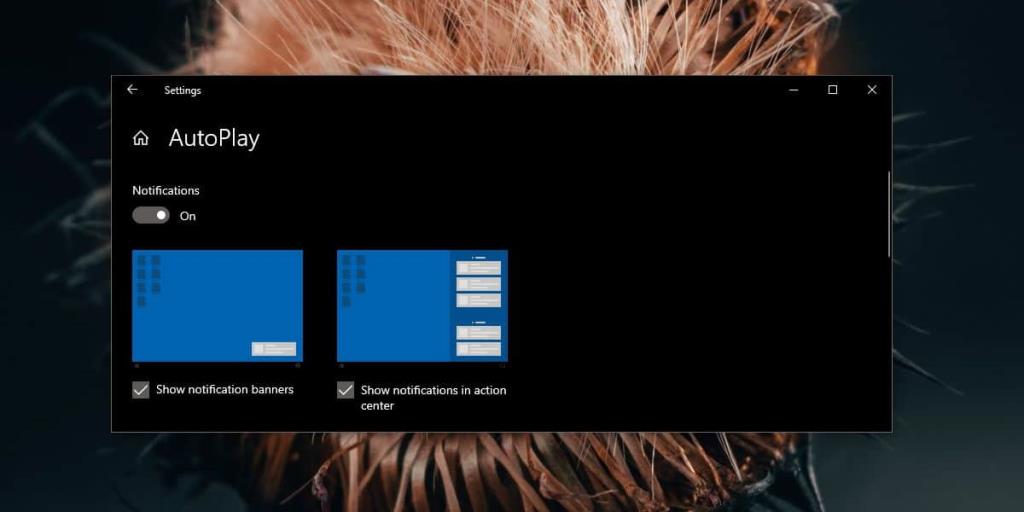
Otomatik Oynatma uyarılarını devre dışı bırakmak istemiyorsanız, Windows Kayıt Defteri'ni düzenleyerek ağ sürücüsü uyarılarını devre dışı bırakabilirsiniz. Windows Kayıt Defteri Düzenleyicisini açın ve aşağıdaki anahtara gidin.
HKEY_LOCAL_MACHINE\SYSTEM\CurrentControlSet\Control\NetworkProvider
RestoreConnection değerini arayın. Orada değilse, NetworkProvider anahtarına sağ tıklayın ve Yeni>DWORD (32-bit) Değeri'ni seçin. RestoreConnection olarak adlandırın. Çift tıklayın ve değer verisi kutusuna 0 girin.
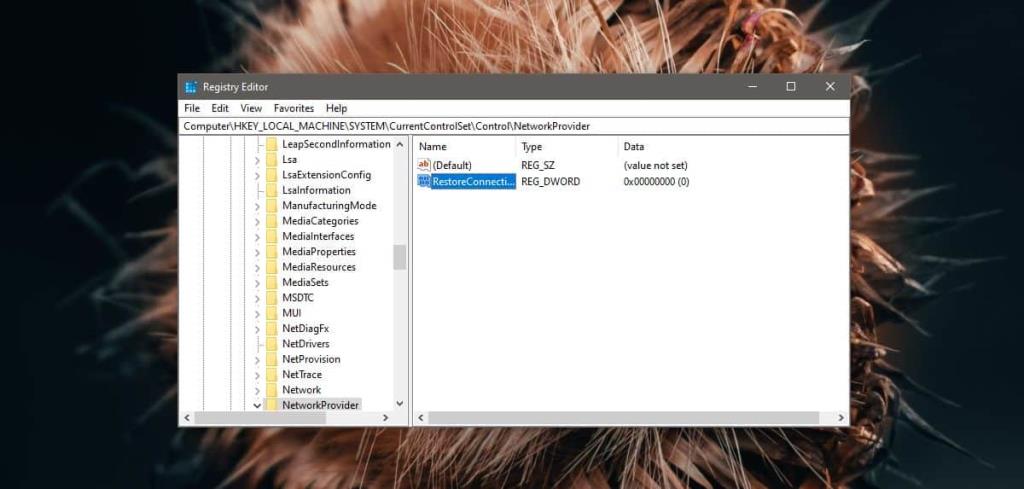
Ardından, Windows 10 PC'nizi yeniden başlatın. Bir ağ sürücüsü bağlı değilse, herhangi bir bildirim görmezsiniz. Sürücü kullanılabilir olduğunda, sisteminiz her zaman olduğu gibi ona bağlanacaktır.
Kayıt defteri düzenlemesi, yalnızca ağ sürücüleri için uyarıyı değiştirecek. Tüm uyarılar masaüstünüzde görünmeye devam edecek, bu nedenle Otomatik Kullan'ın gönderdiği diğer uyarılara ihtiyacınız varsa, işte bu yol budur. Uyarıları tekrar etkinleştirmeniz gerekirse, oluşturduğunuz değeri silebilir veya veri değeri kutusuna 1 girebilirsiniz. Değişikliği yaptıktan sonra sisteminizi yeniden başlattığınızdan emin olun.
Tüm ağ sürücüleri yeniden bağlanamadı uyarısı işe yaramaz değildir, ancak bazen farklı bir ağa bağlandığınızda gereksizdir. Eklediğiniz ağ sürücüsü farklı bir ağda ve bağlanmayacak. Kullanıcılara verilen bir şey olduğu için bunun söylenmesine neredeyse hiç gerek yok.